Lacaderal
Hectopat
Daha fazla
- Cinsiyet
- Erkek
Sağ alttaki Wi-Fi simgesine sağ tıklıyoruz ve "Ağ ve İnternet ayarları" sekmesine giriyoruz.

Ardından ise açılan sekmeden "Gelişmiş ağ ayarları" sekmesine basıyoruz.

Ondan sonra açılan sekmeden eğer Wi-Fi ile bağlanıyorsanız Wi-Fi, Ethernet ile bağlanıyorsanız Ethernet sekmesine basınız.

Bastıktan sonra açılan yerden "Diğer bağdaştırıcı seçenekleri" yanında bulunan "Düzenle" butonuna basınız.

Onun ardından açılan penceredeki "İnternet Protokolü Sürüm 4 (TCP/IPv4)" seçeneğine 2 kere tıklayın.

Son olarak ise açılan sekmeden "Aşağıdaki DNS sunucu adreslerini kullan" seçeneğini aktif edip ardından, tercih edilen DNS sunucusuna "8.8.8.8", diğer DNS sunucusuna ise "8.8.4.4" yapıp tamam basıyoruz.

Tüm işlemler bittikten sonra bilgisayarı yeniden başlatmayı unutmayın.
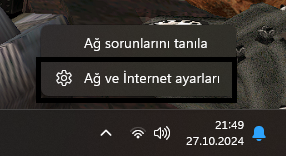
Ardından ise açılan sekmeden "Gelişmiş ağ ayarları" sekmesine basıyoruz.
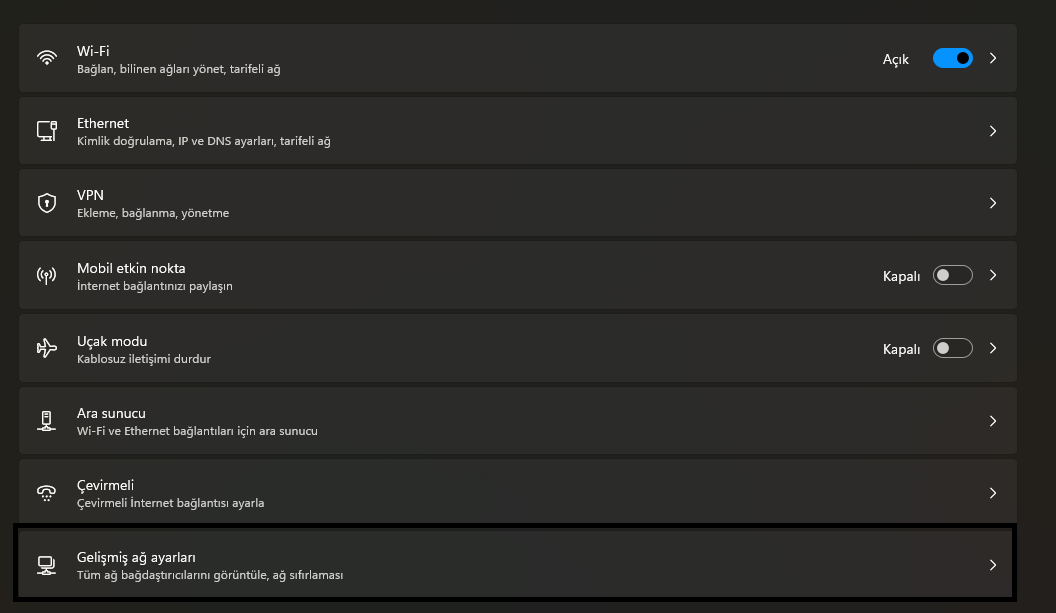
Ondan sonra açılan sekmeden eğer Wi-Fi ile bağlanıyorsanız Wi-Fi, Ethernet ile bağlanıyorsanız Ethernet sekmesine basınız.
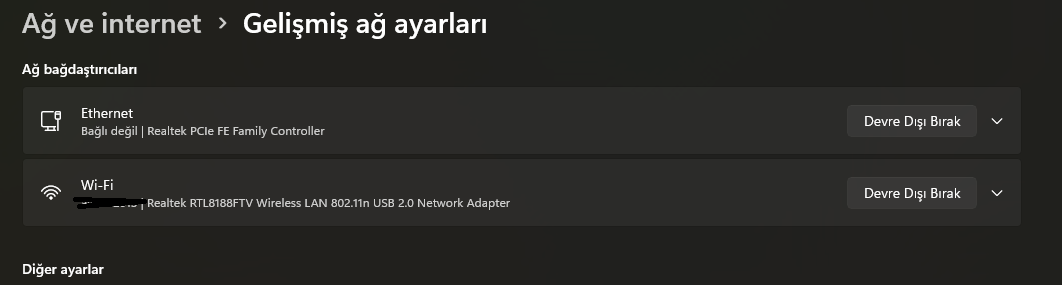
Bastıktan sonra açılan yerden "Diğer bağdaştırıcı seçenekleri" yanında bulunan "Düzenle" butonuna basınız.
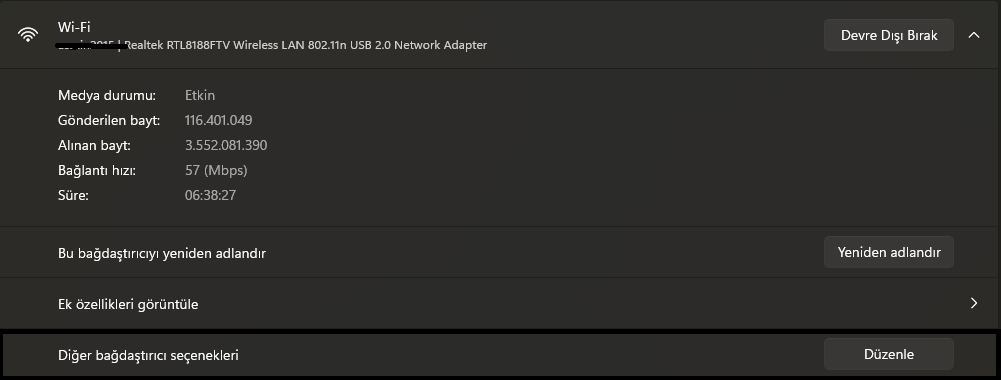
Onun ardından açılan penceredeki "İnternet Protokolü Sürüm 4 (TCP/IPv4)" seçeneğine 2 kere tıklayın.

Son olarak ise açılan sekmeden "Aşağıdaki DNS sunucu adreslerini kullan" seçeneğini aktif edip ardından, tercih edilen DNS sunucusuna "8.8.8.8", diğer DNS sunucusuna ise "8.8.4.4" yapıp tamam basıyoruz.
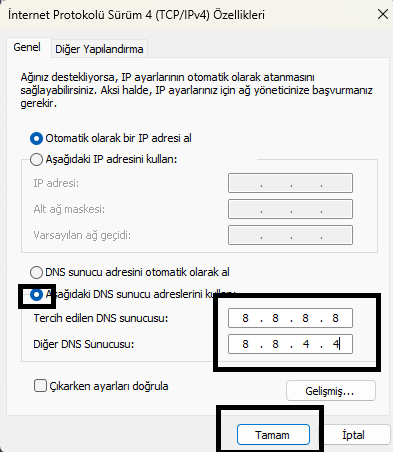
Tüm işlemler bittikten sonra bilgisayarı yeniden başlatmayı unutmayın.
Son düzenleyen: Moderatör: